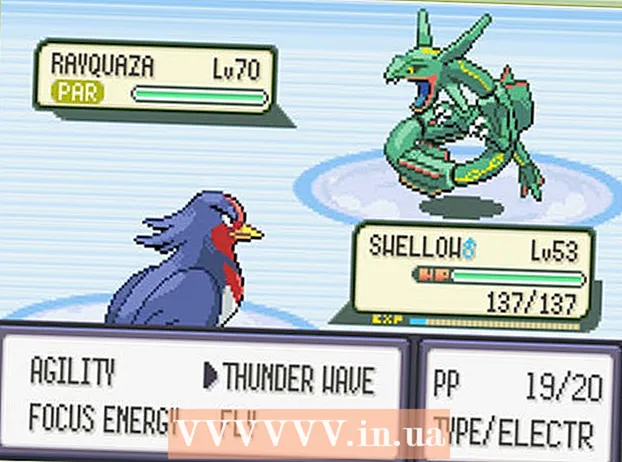Autorius:
Judy Howell
Kūrybos Data:
2 Liepos Mėn 2021
Atnaujinimo Data:
1 Liepos Mėn 2024
![How To Install Any Custom ROM On Your Android Phone [2021]](https://i.ytimg.com/vi/Isiay_nHiOE/hqdefault.jpg)
Turinys
- Žengti
- 1 dalis iš 4: Įrenginio įsišaknijimas
- 2 dalis iš 4: Pasirinktinio atkūrimo diegimas
- 3 dalis iš 4: Atsisiųskite savo įrenginio ROM
- 4 dalis iš 4: Pasirinktinio ROM įdiegimas
Tinkinto ROM įdiegimas „Android“ įrenginyje yra geriausias būdas pritaikyti jūsų įrenginio programinės įrangos išvaizdą ir našumą. Tai leis jums atverti naujų galimybių ir ištirti naujus horizontus, kaip pagerinti jūsų patirtį naudojant „Android“. Įdiegus pasirinktinį ROM nėra rizika. Rekomenduojama perskaityti daugiau apie pasirinktinius ROM ir tęsti tik tuo atveju, jei esate tikras. Mes neatsakome už bet kokią jūsų įrenginio žalą.
Žengti
1 dalis iš 4: Įrenginio įsišaknijimas
 Atsisiųskite šaknų paketą. Internete ieškokite konkretaus įrenginio šaknų paketo ir atsisiųskite jį.
Atsisiųskite šaknų paketą. Internete ieškokite konkretaus įrenginio šaknų paketo ir atsisiųskite jį.  Atsisiųskite USB tvarkykles iš savo įrenginio. Ieškokite internete, nes daugelis gamintojų visada teikia USB tvarkykles.
Atsisiųskite USB tvarkykles iš savo įrenginio. Ieškokite internete, nes daugelis gamintojų visada teikia USB tvarkykles.  Parsisiųsti Odin. Dar kartą ieškokite internete ir atsisiųskite. Ištraukite įsišaknijimo paketą ir Odiną kartu tame pačiame aplanke.
Parsisiųsti Odin. Dar kartą ieškokite internete ir atsisiųskite. Ištraukite įsišaknijimo paketą ir Odiną kartu tame pačiame aplanke.  Įjunkite įrenginį „Atsisiuntimo“ režimu. Tai galite padaryti išjungdami ir vienu metu paspausdami ir palaikydami mygtuką „Maitinimas“ ir „Garsumo mažinimas“.
Įjunkite įrenginį „Atsisiuntimo“ režimu. Tai galite padaryti išjungdami ir vienu metu paspausdami ir palaikydami mygtuką „Maitinimas“ ir „Garsumo mažinimas“. - Mygtukų tvarka gali skirtis priklausomai nuo įrenginio, todėl, jei tai neveikia, ieškokite internete instrukcijų, susijusių su konkrečiu modeliu.
- Prijunkite savo prietaisą prie kompiuterio. Jei jūsų įrenginyje veikia atsisiuntimo režimas, prijunkite jį prie kompiuterio USB kabeliu, kuris paprastai yra įsigyjamas įsigijus „Android“.
 Pasukite Odiną. Odino pranešimų žurnale turėtų būti pranešimas „Pridėta!“, Jei jį vykdėte.
Pasukite Odiną. Odino pranešimų žurnale turėtų būti pranešimas „Pridėta!“, Jei jį vykdėte.  Spustelėkite "PDA.Pasirinkite šakninį failą (paprastai a.tar.md5 failas).
Spustelėkite "PDA.Pasirinkite šakninį failą (paprastai a.tar.md5 failas).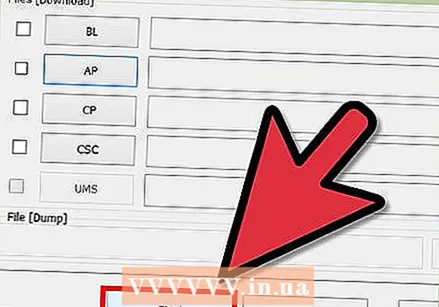 Spustelėkite „Vykdyti.’ Tai pradės įsišaknijimo procedūrą. Palaukite, kol procedūra bus baigta, kad išvengtumėte klaidų. Įrenginys turėtų pats paleisti iš naujo.
Spustelėkite „Vykdyti.’ Tai pradės įsišaknijimo procedūrą. Palaukite, kol procedūra bus baigta, kad išvengtumėte klaidų. Įrenginys turėtų pats paleisti iš naujo.
2 dalis iš 4: Pasirinktinio atkūrimo diegimas
 Atsisiųskite „GooManager“. Eikite į „Play“ parduotuvę, ieškokite „GooManager“ ir atsisiųskite ją į savo įrenginį.
Atsisiųskite „GooManager“. Eikite į „Play“ parduotuvę, ieškokite „GooManager“ ir atsisiųskite ją į savo įrenginį.  Paleiskite „GooManager“. Įrenginyje raskite programą ir palieskite, kad ją atidarytumėte.
Paleiskite „GooManager“. Įrenginyje raskite programą ir palieskite, kad ją atidarytumėte.  Paspauskite „Menu“ ir palieskite „Install OpenRecoveryScript.” Patvirtinkite pasirodančius pranešimus ir suteikite programos šakninei prieigai. Palaukite, kol baigsis atsisiuntimas ir diegimas.
Paspauskite „Menu“ ir palieskite „Install OpenRecoveryScript.” Patvirtinkite pasirodančius pranešimus ir suteikite programos šakninei prieigai. Palaukite, kol baigsis atsisiuntimas ir diegimas.  Patvirtinkite diegimą. Palieskite „GooManager“ meniu ir tada „Perkraukite atkūrimą“. Jei diegimas buvo sėkmingas, būsite nukreipti į „TWRP Custom Recovery“ meniu.
Patvirtinkite diegimą. Palieskite „GooManager“ meniu ir tada „Perkraukite atkūrimą“. Jei diegimas buvo sėkmingas, būsite nukreipti į „TWRP Custom Recovery“ meniu.
3 dalis iš 4: Atsisiųskite savo įrenginio ROM
 Apsilankykite XDA forumuose: . Čia didžioji „Android“ kūrėjų bendruomenės dalis skelbia savo darbą ir talpina failus.
Apsilankykite XDA forumuose: . Čia didžioji „Android“ kūrėjų bendruomenės dalis skelbia savo darbą ir talpina failus.  Raskite savo įrenginio forumą. Paieškos juostoje „Raskite savo įrenginį“ įveskite savo įrenginio ir modelio pavadinimą.
Raskite savo įrenginio forumą. Paieškos juostoje „Raskite savo įrenginį“ įveskite savo įrenginio ir modelio pavadinimą.  Eikite į „Android“ kūrimo skyrių. Atėję į savo įrenginio forumo meniu raskite ROM su norimomis funkcijomis. Perskaitykite informaciją ir atsisiųskite ROM .zip paketą iš forumo įrašo.
Eikite į „Android“ kūrimo skyrių. Atėję į savo įrenginio forumo meniu raskite ROM su norimomis funkcijomis. Perskaitykite informaciją ir atsisiųskite ROM .zip paketą iš forumo įrašo.  Įdėkite ROM paketą į vidinės atminties katalogą. Nepamirškite, kur įdėjote ROM paketą.
Įdėkite ROM paketą į vidinės atminties katalogą. Nepamirškite, kur įdėjote ROM paketą.
4 dalis iš 4: Pasirinktinio ROM įdiegimas
 Paleiskite atkūrimo režimą naudodami „GooManager“. Tai lengviausias būdas patekti į atkūrimo režimą.
Paleiskite atkūrimo režimą naudodami „GooManager“. Tai lengviausias būdas patekti į atkūrimo režimą. - Sukurkite „Nandroid“ atsarginę kopiją TWRP. Atlikite tai paliesdami „Atsarginė kopija“ atkūrimo meniu. Tai padarys išsamią „Android“ sistemos atsarginę kopiją, kad galėtumėte ją atkurti, jei kažkas nesiseka.
- Pavadinimas atsargine kopija yra neprivalomas, bet gera idėja.
- Grįžkite į pagrindinį meniu ir palieskite „Įdiegti.’ Atlikite tai, kai baigsite kurti atsarginę sistemos kopiją.
- Ieškokite ROM.atsisiųstą ZIP failą. Tai galite padaryti naudodami paieškos laukelį naršyklėje. Norėdami pradėti diegti, palieskite failą ir perbraukite slankiklį.
- Jei jūsų ROM pakuotėje yra, vykdykite ekrane pateikiamas instrukcijas.
- Palaukite, kol baigsis diegimas. Išvalykite talpyklą ir perkraukite sistemą.